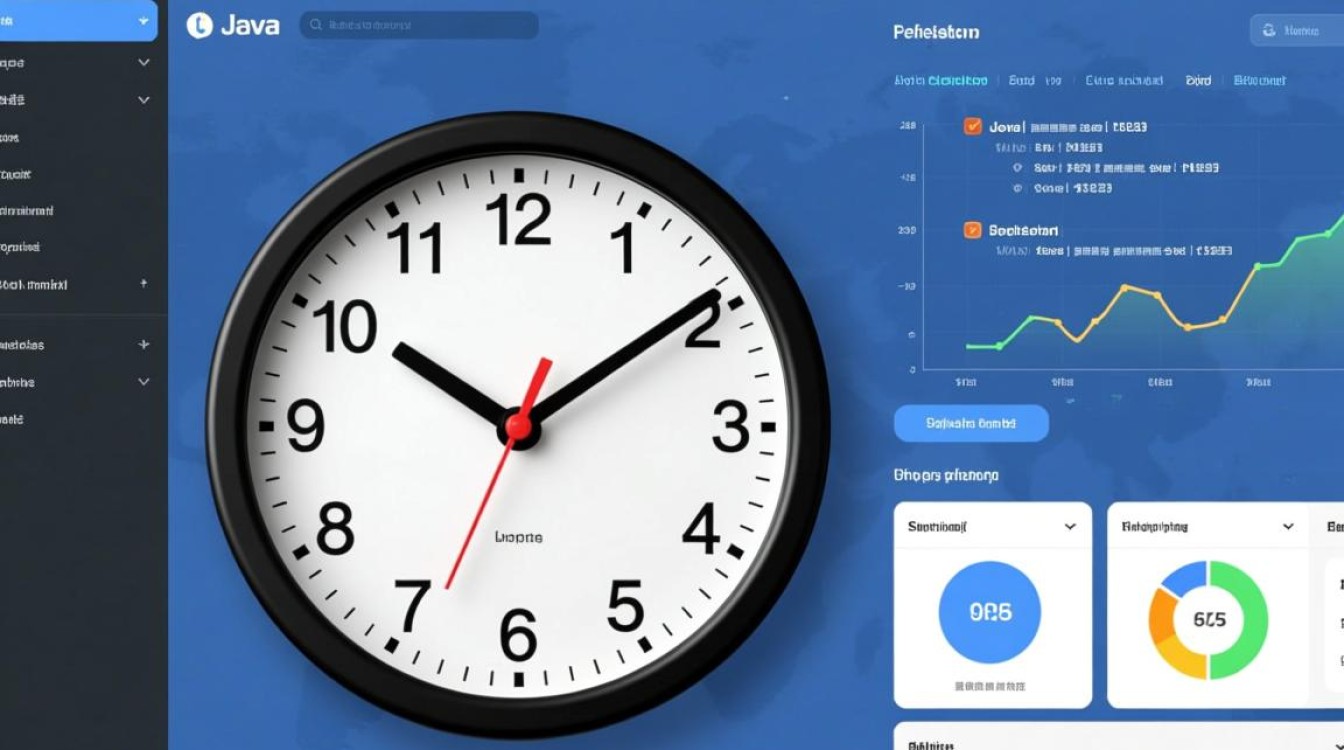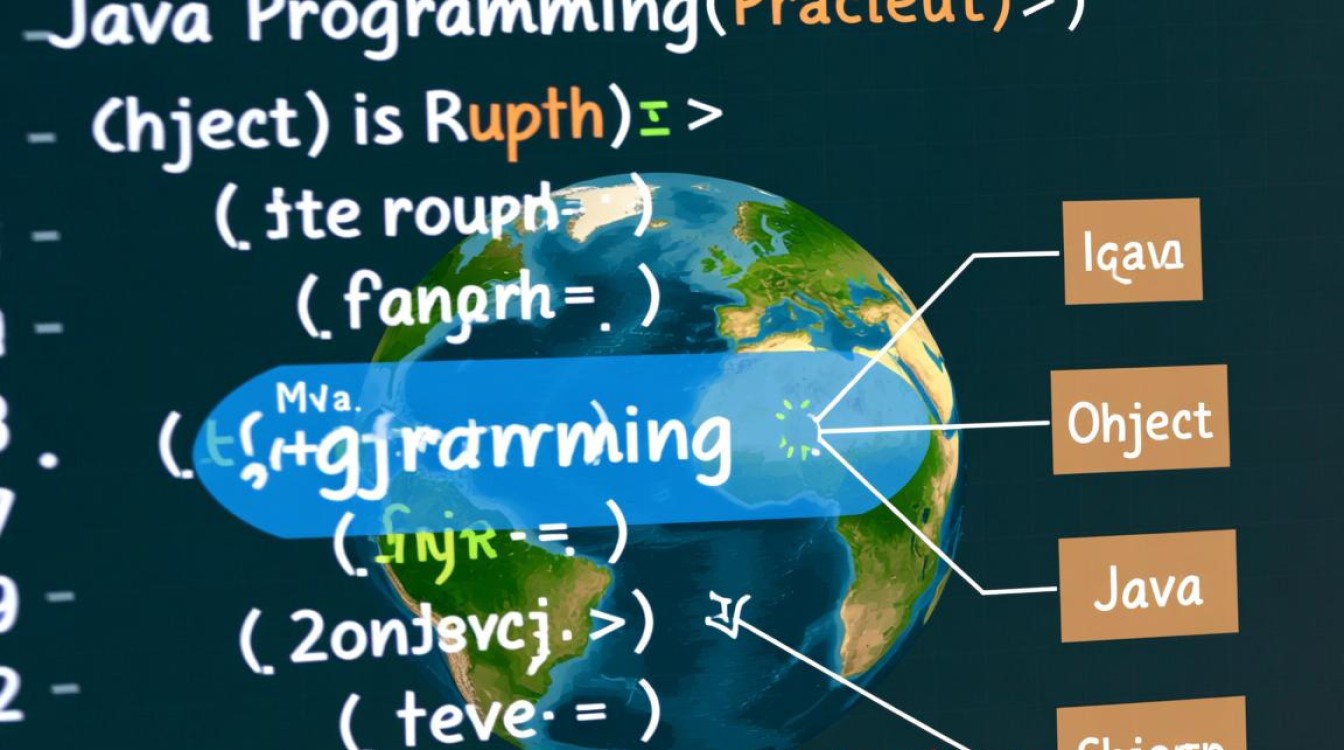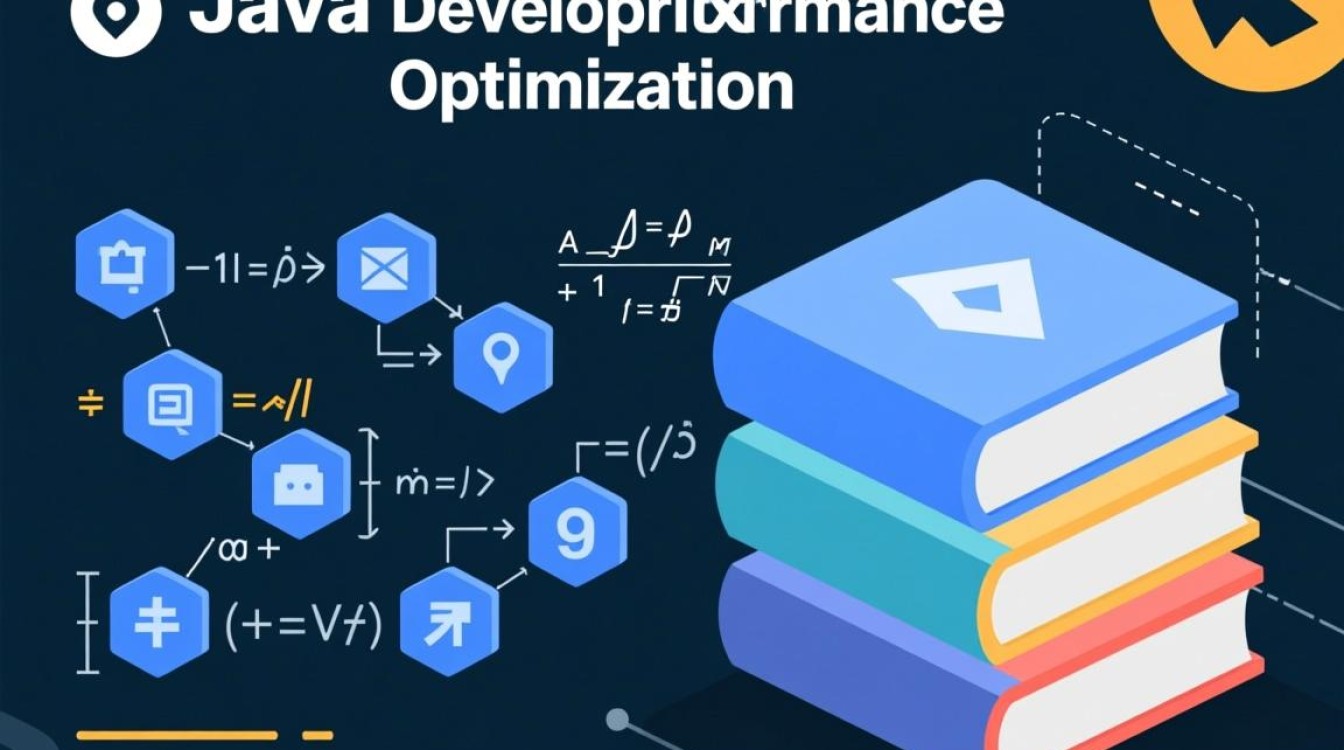Genymotion for Linux 是一款在开发者社区中广受推崇的 Android 模拟器,尤其在 Linux 系统用户中,它凭借出色的性能、丰富的功能和良好的兼容性,成为了 Android 应用开发、测试和演示的首选工具之一,与传统的 Android 模拟器相比,Genymotion 通过集成硬件加速技术、优化的虚拟化引擎以及针对开发者设计的专业功能,显著提升了模拟器的运行效率和用户体验,本文将从核心优势、安装配置、功能特性、使用场景及常见问题等多个维度,全面介绍 Genymotion for Linux 的相关信息。

Genymotion for Linux 的核心优势
Genymotion 在 Linux 平台上的表现之所以脱颖而出,主要得益于其技术架构上的独特设计。虚拟化技术的高效运用是关键,Genymotion 基于 VirtualBox 内核构建,充分利用了 Linux 系统对 KVM(Kernel-based Virtual Machine)的支持,实现了接近真机的运行速度,相比 Android Studio 自带的 AVD 模拟器,Genymotion 在启动速度、应用响应和游戏流畅度上具有明显优势,尤其适合需要频繁启动模拟器或进行性能测试的开发者。
硬件加速的深度优化,在 Linux 系统中,Genymotion 支持通过 OpenGL 和 Vulkan 进行图形渲染加速,这使得图形密集型应用(如游戏、AR/VR 程序)的模拟效果更加真实,开发者可以通过简单的配置启用硬件加速,无需担心图形卡顿或渲染错误的问题。
丰富的设备模拟库也是 Genymotion 的重要竞争力,它提供了覆盖各大厂商(如 Samsung、Google、Huawei 等)的多种设备型号,支持自定义设备参数(如屏幕分辨率、RAM、存储空间、传感器类型等),甚至可以模拟不同 Android 系统版本(从 4.0 到最新的 Android 14),这种灵活性让开发者能够轻松测试应用在不同设备上的兼容性,有效减少因硬件差异导致的问题。
在 Linux 系统上的安装与配置
Genymotion for Linux 的安装过程相对简单,但需要注意依赖项的配置,以下是详细的安装步骤:
环境准备
在安装之前,确保 Linux 系统已满足以下要求:
- 操作系统:推荐 Ubuntu 18.04+、Debian 10+、Fedora 28+ 或 CentOS 7+ 等主流发行版。
- 虚拟化支持:确保 CPU 支持虚拟化(VT-x/AMD-V),并在 BIOS 中启用该功能。
- 依赖库:安装 VirtualBox(Genymotion 的底层虚拟化引擎)、OpenGL 驱动及开发工具包,以 Ubuntu 为例,可通过以下命令安装:
sudo apt update sudo apt install virtualbox dkms build-essential libglu1-mesa-dev
下载与安装
- 从 Genymotion 官网(https://www.genymotion.com/download/)下载 Linux 版本的安装包(
.bin文件)。 - 赋予安装包执行权限:
chmod +x Genymotion-*.bin
- 运行安装包并按照提示完成安装:
./Genymotion-*.bin
配置 Genymotion
安装完成后,启动 Genymotion,使用 Genymotion 账号登录(若没有账号需先注册),首次运行时,需配置 VirtualBox 路径(若系统已自动安装,通常无需手动调整),随后,可通过 “Add” 按钮添加模拟器设备,选择设备型号、系统版本及配置参数,下载并启动模拟器。

常见安装问题及解决方法
- 问题1:启动提示 “VirtualBox is not installed or not found”。
解决:确保 VirtualBox 已正确安装,并将安装路径添加到系统环境变量中。 - 问题2:模拟器启动失败,提示 “VT-x/AMD-V is not available”。
解决:进入 BIOS 启用 CPU 虚拟化功能,或在 Linux 中加载kvm模块(sudo modprobe kvm)。 - 问题3:图形渲染异常或卡顿。
解决:更新显卡驱动,确保 OpenGL 支持正常;在 Genymotion 设置中启用 “Graphics” 硬件加速。
核心功能特性详解
Genymotion for Linux 提供了大量针对开发者设计的功能,以下为几个关键特性的介绍:
模拟器设备管理
Genymotion 的设备管理界面直观易用,支持设备的创建、编辑、删除和克隆,开发者可以自定义设备的硬件参数(如 CPU 核心数、内存大小、存储容量),模拟不同网络环境(如 2G/3G/4G/5G、Wi-Fi、自定义延迟和丢包率),甚至添加虚拟 SIM 卡和电话功能,Genymotion 还支持 “Device Templates” 功能,允许用户保存常用设备配置,快速批量创建相同配置的模拟器。
开发者工具集成
- ADB 调试:Genymotion 内置 ADB 支持,开发者可通过命令行或界面直接与模拟器交互,安装 APK、调试应用或查看日志。
- GPS 模拟:支持手动输入经纬度、导入 GPX 轨迹文件或通过鼠标拖动模拟 GPS 移动,方便测试地图、导航等依赖位置信息的应用。
- 传感器模拟:可模拟加速度计、陀螺仪、光线传感器、距离传感器等,适用于 AR 应用、运动类应用的开发测试。
- 电池和电量模拟:支持调整电量状态、充电速度,模拟低电量场景,测试应用的省电性能。
性能分析工具
Genymotion 集成了性能监控面板,实时显示 CPU、内存、网络、GPU 等资源使用情况,帮助开发者快速定位性能瓶颈,它还支持与 Android Studio 的 Profiler 工具联动,提供更详细的性能分析数据(如方法耗时、内存泄漏检测等)。
云端模拟器(Genymotion SaaS)
对于需要跨平台测试或远程协作的开发者,Genymotion 提供了云端模拟器服务(Genymotion SaaS),用户可通过 Linux 客户端直接访问云端设备池,无需本地配置即可使用各种真实设备进行测试,尤其适合需要多设备并行测试的场景。
Genymotion 与其他模拟器功能对比
| 功能特性 | Genymotion for Linux | Android Studio AVD | BlueStacks |
|---|---|---|---|
| 虚拟化技术 | VirtualBox + KVM | QEMU | 自定义引擎 |
| 硬件加速 | 支持 OpenGL/Vulkan | 支持 OpenGL | 支持 |
| 设备型号丰富度 | 高(多厂商设备) | 中(主要为 Pixel) | 低(固定设备) |
| 传感器模拟 | 全面支持 | 部分支持 | 有限支持 |
| 性能监控工具 | 内置专业工具 | 集成 Profiler | 基础监控 |
| 云端支持 | 支持(Genymotion SaaS) | 不支持 | 不支持 |
典型应用场景
Genymotion for Linux 凭借其强大的功能,在多个领域得到了广泛应用:
Android 应用开发与调试
对于开发者而言,Genymotion 是日常开发中不可或缺的工具,无论是新应用的测试、现有功能的迭代,还是 Bug 的复现与修复,Genymotion 都能提供高效、稳定的运行环境,开发者可以通过模拟不同屏幕尺寸和系统版本,快速验证应用的 UI 适配性;利用 GPS 和传感器模拟,测试地图、运动类应用的交互逻辑。

自动化测试
在持续集成/持续部署(CI/CD)流程中,Genymotion 可与自动化测试工具(如 Appium、Espresso)无缝集成,实现应用的批量测试,通过脚本控制模拟器的启动、应用安装、操作执行和结果收集,开发团队可以高效完成回归测试和兼容性测试,确保应用质量。
应用演示与教学
Genymotion 的高性能和真实感使其成为应用演示的理想选择,在产品发布会、技术讲座或教学课堂中,演示者可以通过 Genymotion 直观展示应用功能,无需依赖真机设备,教育机构也可利用 Genymotion 搭建 Android 实验环境,让学生在虚拟环境中学习和实践 Android 开发。
游戏开发与测试
对于游戏开发者而言,Genymotion 的图形渲染性能和传感器模拟功能尤为重要,开发者可以测试游戏在不同设备上的帧率表现,优化图形渲染效果;通过模拟陀螺仪和触摸操作,验证游戏的操控体验,Genymotion 还支持多指触控模拟,适用于需要复杂手势操作的游戏测试。
常见问题与解决方案
尽管 Genymotion for Linux 具有诸多优势,但在使用过程中,用户可能会遇到一些问题,以下是几个常见问题及解决方法:
模拟器启动缓慢或卡顿
- 原因:可能是硬件加速未启用、系统资源不足或 VirtualBox 版本不兼容。
- 解决:在 Genymotion 设置中启用 “Graphics” 硬件加速;关闭后台占用资源较多的程序;确保 VirtualBox 为最新稳定版本。
ADB 连接失败
- 原因:ADB 服务未启动或端口被占用。
- 解决:在 Genymotion 中点击 “Refresh ADB” 按钮重启 ADB 服务;检查 Linux 系统中是否运行了其他 ADB 实例,并终止占用端口的进程。
应用闪退或无法安装
- 原因:可能是 APK 文件损坏、模拟器系统版本不兼容或缺少必要的系统库。
- 解决:重新下载 APK 文件;确保模拟器系统版本与应用最低要求一致;通过命令行
adb logcat查看日志,定位具体错误原因。
虚拟摄像头或麦克风无法使用
- 原因:Linux 系统未正确识别虚拟设备权限。
- 解决:在 Genymotion 设置中启用 “Webcam” 或 “Microphone” 功能,并确保 Linux 系统对当前用户有访问设备的权限(如将用户添加到
video或audio组)。
Genymotion for Linux 以其高效的虚拟化技术、丰富的设备模拟功能和专业的开发者工具,成为了 Linux 平台上 Android 开发的利器,无论是个人开发者、企业测试团队,还是教育机构,都能通过 Genymotion 显著提升开发效率和测试质量,尽管在使用过程中可能需要解决一些环境配置问题,但其官方文档和社区支持相对完善,能够为用户提供及时的帮助,对于追求高性能、高兼容性的 Android 开发者而言,Genymotion for Linux 无疑是一个值得尝试的选择,随着 Android 系统的不断演进,Genymotion 也在持续更新功能,以更好地满足开发者的需求,为 Android 生态的发展贡献力量。